uniapp如何连接MuMu模拟器
一、MuMu模拟器6&X版本
连接adb可参考以下步骤操作:
第一步,打开MuMu模拟器安装路径下的bin文件夹(具体路径为~\emulator\nemu\vmonitor\bin),然后点击文件夹路径,输入CMD,再点击回车按键呼出CMD运行窗口(如下图);
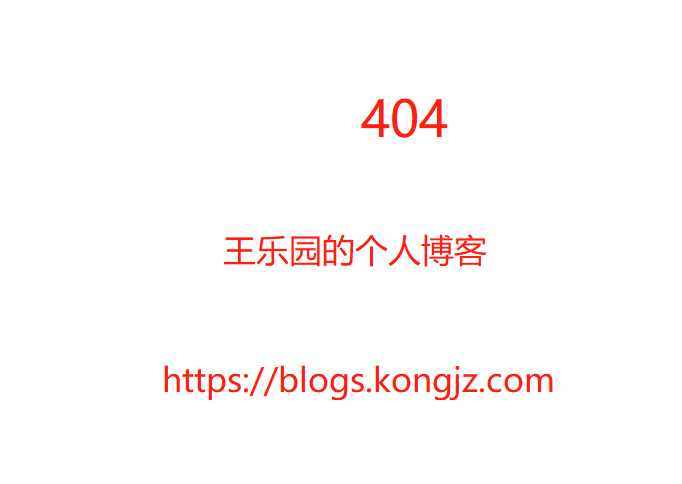
选中
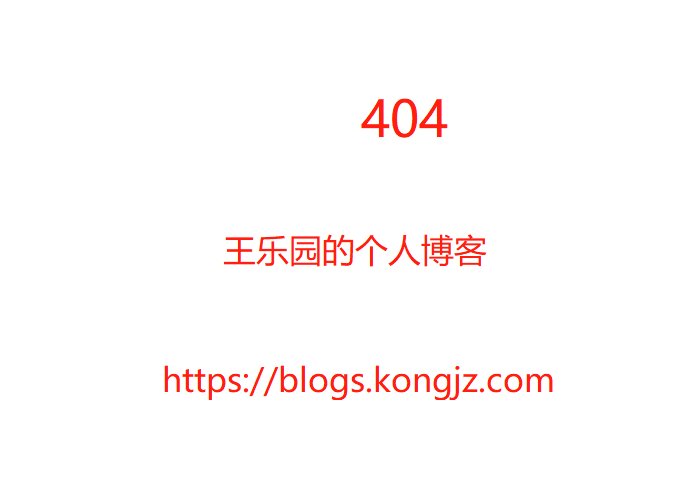
输入cmd,然后点击回车按键
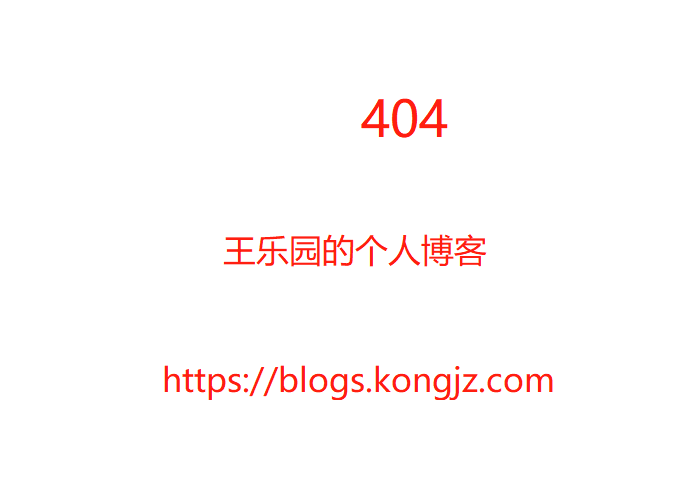
弹出cmd弹窗
注1:~代表模拟器所在安装路径的文件夹
注2:连接时请不要关闭MuMu模拟器
第二步,输入以下代码(具体可参考下图):
adb_server.exe connect 127.0.0.1:7555
adb_server shell

若使用模拟器版本≥2.7.9.0,获取Root权限需要操作:
方法1:设置中心-基本设置-root权限开启,权限同意后,重新进行adb连接(不用重启模拟器)
方法2:执行adb_server.exe connect 127.0.0.1:7555 && adb root,权限同意后,重新进行adb连接(不用重启模拟器)
二、MuMu模拟器12版本
MuMu模拟器12adb连接方式:
MuMu模拟器12多开连接adb教程:https://mumu.163.com/help/20230214/35047_1073151.html
第一步,打开MuMu模拟器12安装路径,参考下图,点击地址栏输入CMD,再点击回车键呼出命令提示符窗口;
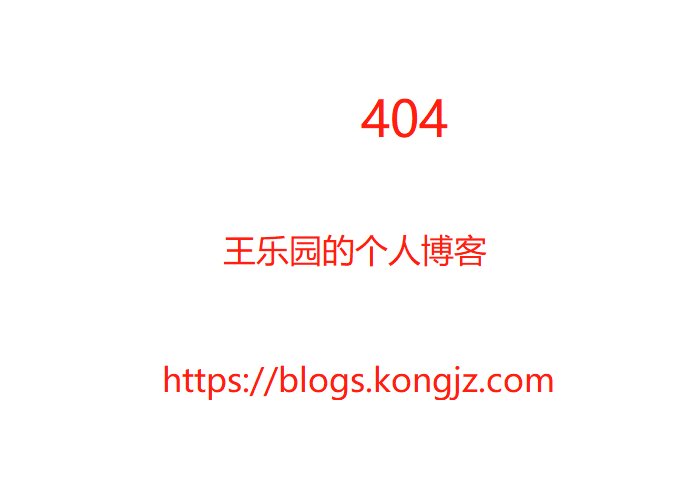
第二步,在命令提示符窗口内输入adb.exe connect 127.0.0.1:XXXXX,之后点击回车。
注:XXXXX为模拟器端口号,请参考打开的模拟器问题诊断内展示端口号或MuMu多开器12内的adb端口后再输入。
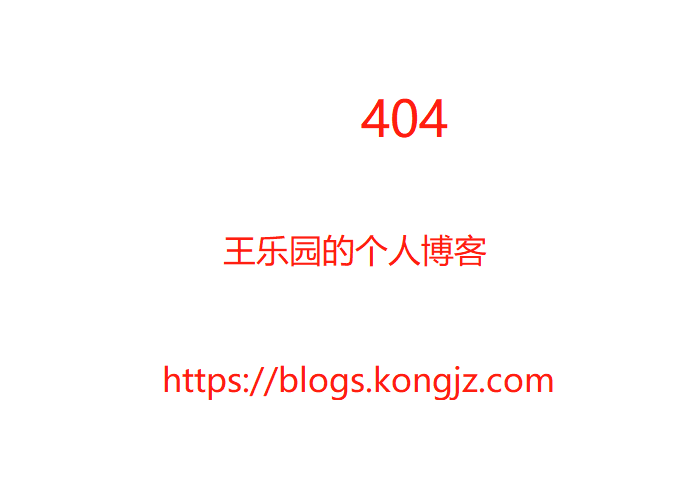
第三步,再输入adb.exe shell,点击回车即可。

adb kill-server && adb server && adb shell